Việc kiểm tra xem máy tính của bạn đang sử dụng ổ cứng SSD hay HDD là một vấn đề quan trọng, vì hai loại ổ cứng này có những ưu điểm và hạn chế riêng. Ngoài ra, điều này còn ảnh hưởng đến quyết định nâng cấp khả năng lưu trữ và tốc độ xử lý của hệ thống. Trong bài viết hôm nay, Tino Group sẽ chia sẻ cho bạn một số cách xem ổ cứng là HDD hay SSD đơn giản nhất.
HDD và SSD khác nhau như thế nào?
Hiệu suất
SSD thường có hiệu suất cao hơn so với HDD. Điều này có nghĩa là việc sử dụng ổ cứng SSD giúp máy tính khởi động nhanh hơn, ứng dụng chạy mượt mà và tốc độ truy xuất dữ liệu nhanh hơn. Bằng cách biết loại ổ cứng đang sử dụng, bạn có thể tận dụng tối đa hiệu suất của máy tính và tránh gặp phải tình trạng trễ hệ thống.
Tốc độ truyền dữ liệu
SSD có tốc độ truyền dữ liệu cao hơn nhiều so với HDD. Do đó, bạn có thể sao chép, di chuyển và truy xuất dữ liệu nhanh chóng hơn. Khi bạn làm việc với các tập tin lớn hoặc cần xử lý dữ liệu một cách nhanh chóng, việc sử dụng ổ cứng SSD sẽ mang lại trải nghiệm làm việc hiệu quả hơn.

Độ tin cậy
Vì SSD không có bộ phận cơ khí chuyển động như HDD, nên khả năng bị va đập, rung lắc hoặc hỏng do các yếu tố vật lý là thấp hơn. Bằng cách kiểm tra và biết loại ổ cứng đang sử dụng, bạn có thể đưa ra quyết định thông minh về việc sao lưu dữ liệu và bảo vệ máy tính của mình.
Tiết kiệm năng lượng
SSD tiêu thụ ít năng lượng hơn so với HDD. Điều này không chỉ giúp tiết kiệm điện năng mà còn giúp gia tăng thời lượng pin cho laptop.
Dung lượng và khả năng mở rộng
Hiện nay, ổ cứng SSD thường có dung lượng nhỏ hơn so với HDD với cùng mức giá. Tuy nhiên, SSD có khả năng mở rộng cao hơn và có thể đáp ứng nhu cầu lưu trữ ngày càng tăng của chúng ta. Bằng cách xem xét loại ổ cứng đang sử dụng, bạn có thể đánh giá và lựa chọn dung lượng phù hợp cho nhu cầu cá nhân hoặc công việc của mình.
Tiếng ồn
HDD thường tạo ra tiếng ồn do hoạt động của các bộ phận cơ khí bên trong. Trong khi đó, SSD hoạt động không tạo ra tiếng ồn đáng kể. Nếu bạn cần một môi trường làm việc yên tĩnh và không bị phiền hà bởi tiếng ồn, việc sử dụng SSD là một lựa chọn hợp lý.
Tuổi thọ
SSD có tuổi thọ trung bình cao hơn so với HDD. Bằng cách biết loại ổ cứng đang sử dụng, bạn có thể đưa ra các biện pháp bảo trì và quản lý hợp lý để kéo dài tuổi thọ của ổ cứng và tránh mất dữ liệu quan trọng.
Giá cả
HDD thường có giá thành thấp hơn so với SSD cùng dung lượng. Điều này làm cho HDD trở thành lựa chọn phổ biến cho những người có ngân sách hạn chế hoặc cần lưu trữ lớn với chi phí thấp.
Tuy nhiên, giá cả của SSD đã giảm đi đáng kể trong những năm gần đây và trở nên phổ biến hơn.
Tổng hợp một số cách xem ổ cứng là HDD hay SSD
Kiểm tra trên Task Manager
Bước 1: Nhấn tổ hợp phím Ctrl + Shift + ESC để mở Task Manager (hoặc nhấn chuột phải vào Taskbar, chọn Task Manager để mở)
Nếu lần đầu mở Task Manager, bạn hãy chọn More details.
Bước 2: Chuyển sang tab Performance rồi chọn vào ô Disk 0 (nếu có hơn 1 ổ cứng hoặc gắn ổ cứng rời, bạn sẽ thấy thêm Disk 1, Disk 2…)
Tại đây, bạn có thể kiểm tra máy tính của mình đang sử dụng SSD hay HDD. Đây là mẫu của ổ cứng.
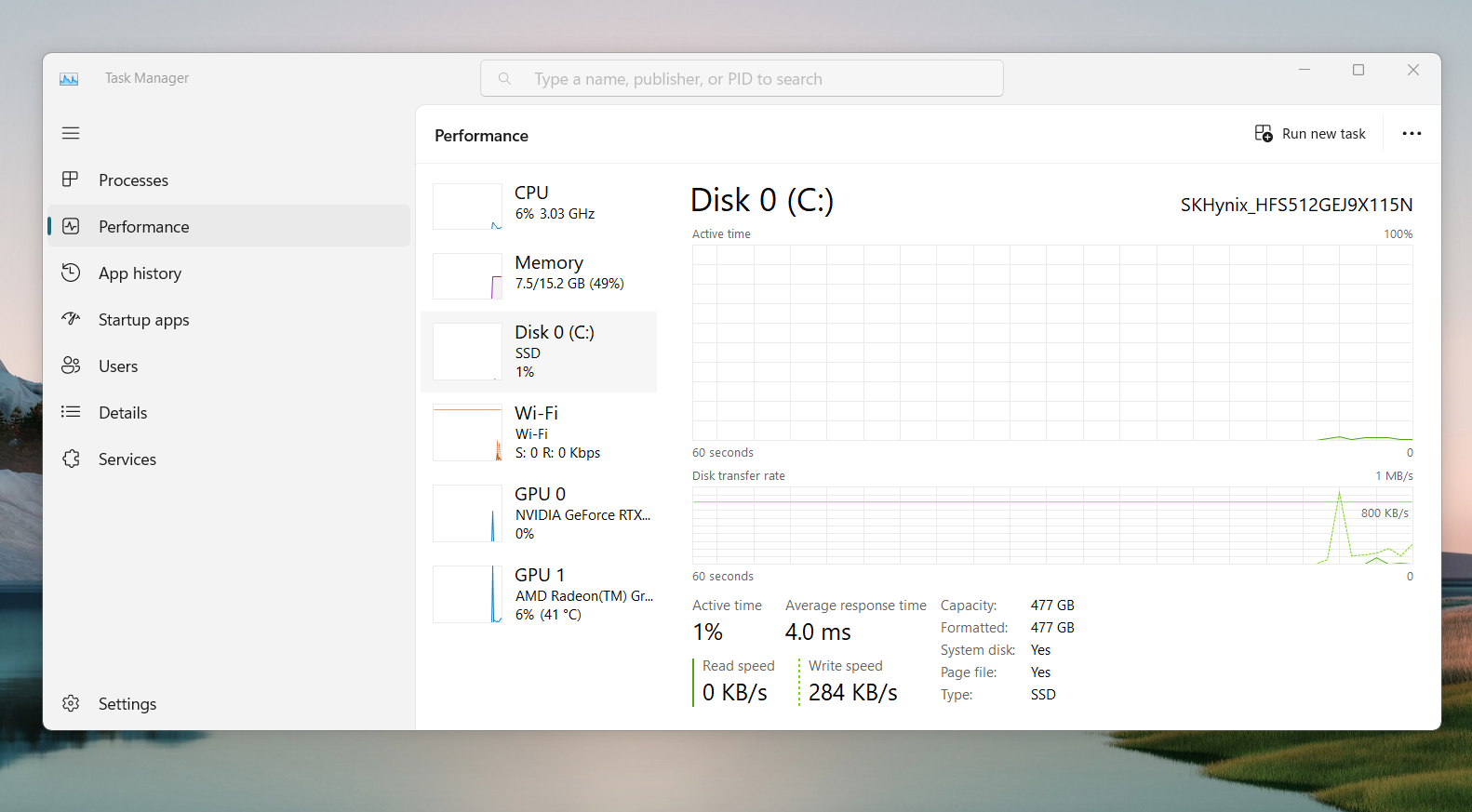
Hoặc bạn có thể nhập dãy ký tự ở góc trên bên phải cửa sổ vào Google để kiểm tra.
Kiểm tra bằng Defragment and Optimize Drives
Bước 1: Nhấn tổ hợp phím Windows + S để mở ô tìm kiếm của Windows.
Bước 2: Nhập vào ô tìm kiếm từ khóa “Optimize” rồi chọn kết quả Defragment and Optimize Drives.
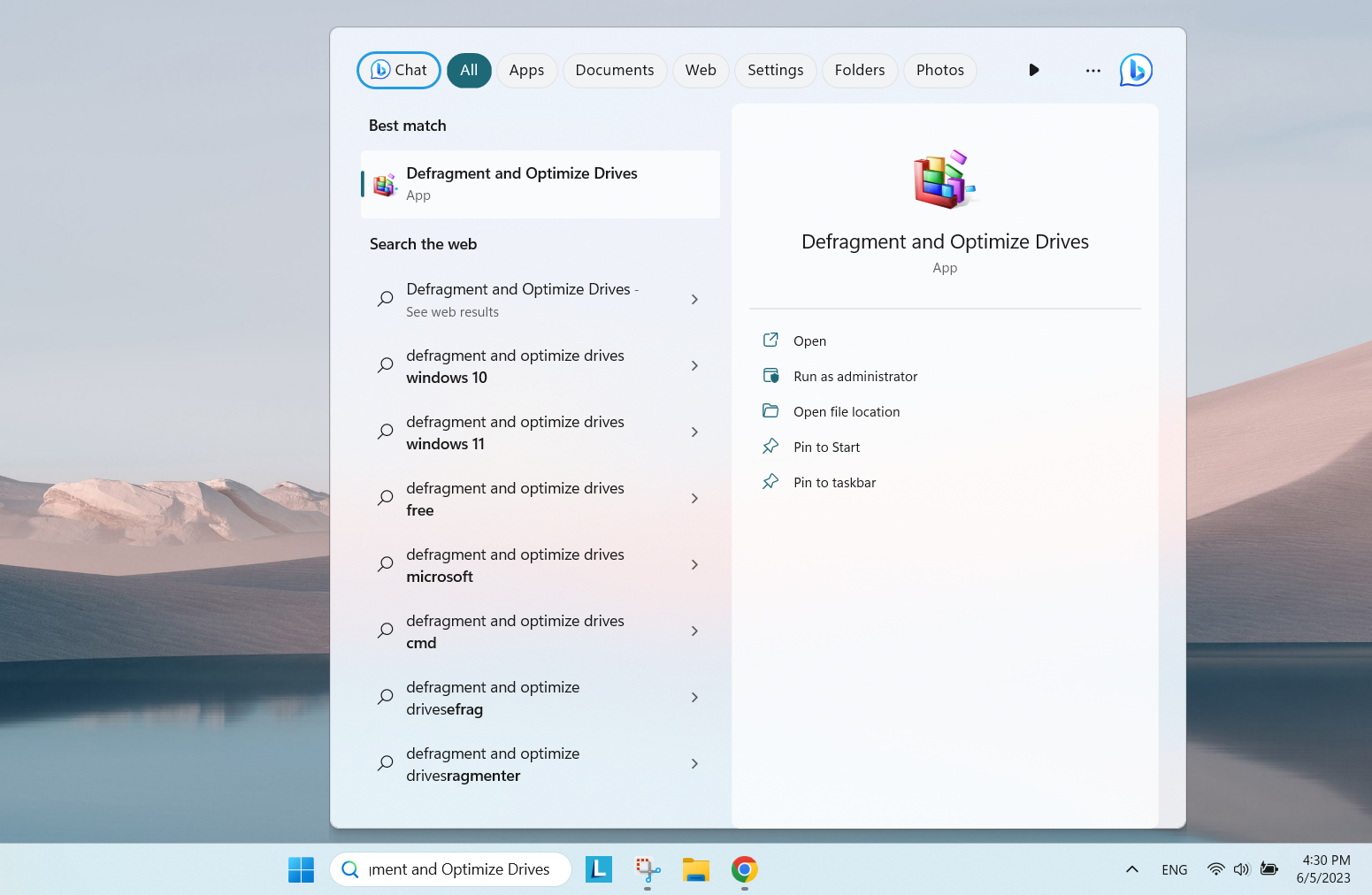
Bước 2: Trong cửa sổ Defragment and Optimize Drives, bạn tìm đến cột Media type. Tại đây, bạn sẽ biết được ổ cứng của bạn là SSD hay HDD.
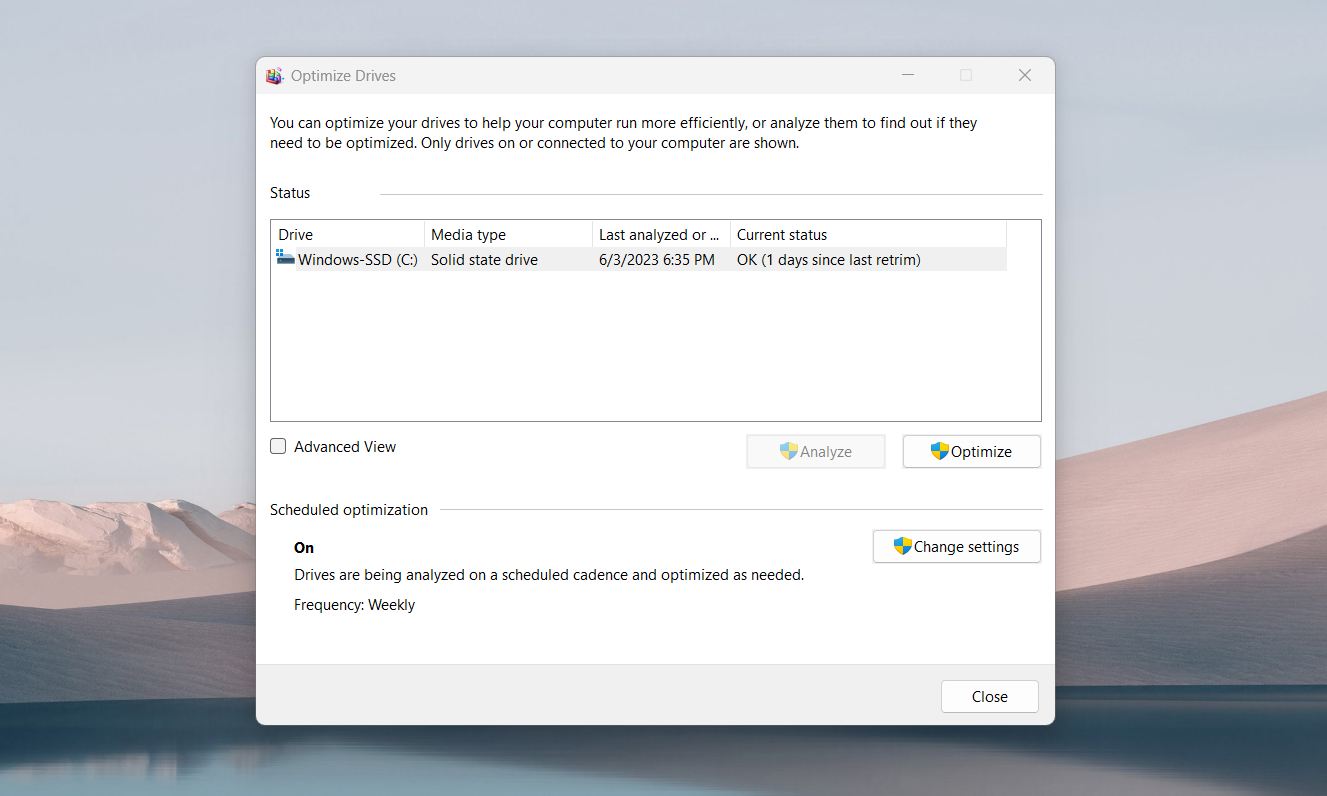
Kiểm tra bằng công cụ PowerShell
Bước 1: Nhấn tổ hợp phím Windows + S để mở ô tìm kiếm của Windows rồi nhập vào ô tìm kiếm từ khóa “PowerShell” và nhấn Run as Administrator để mở với quyền admin.
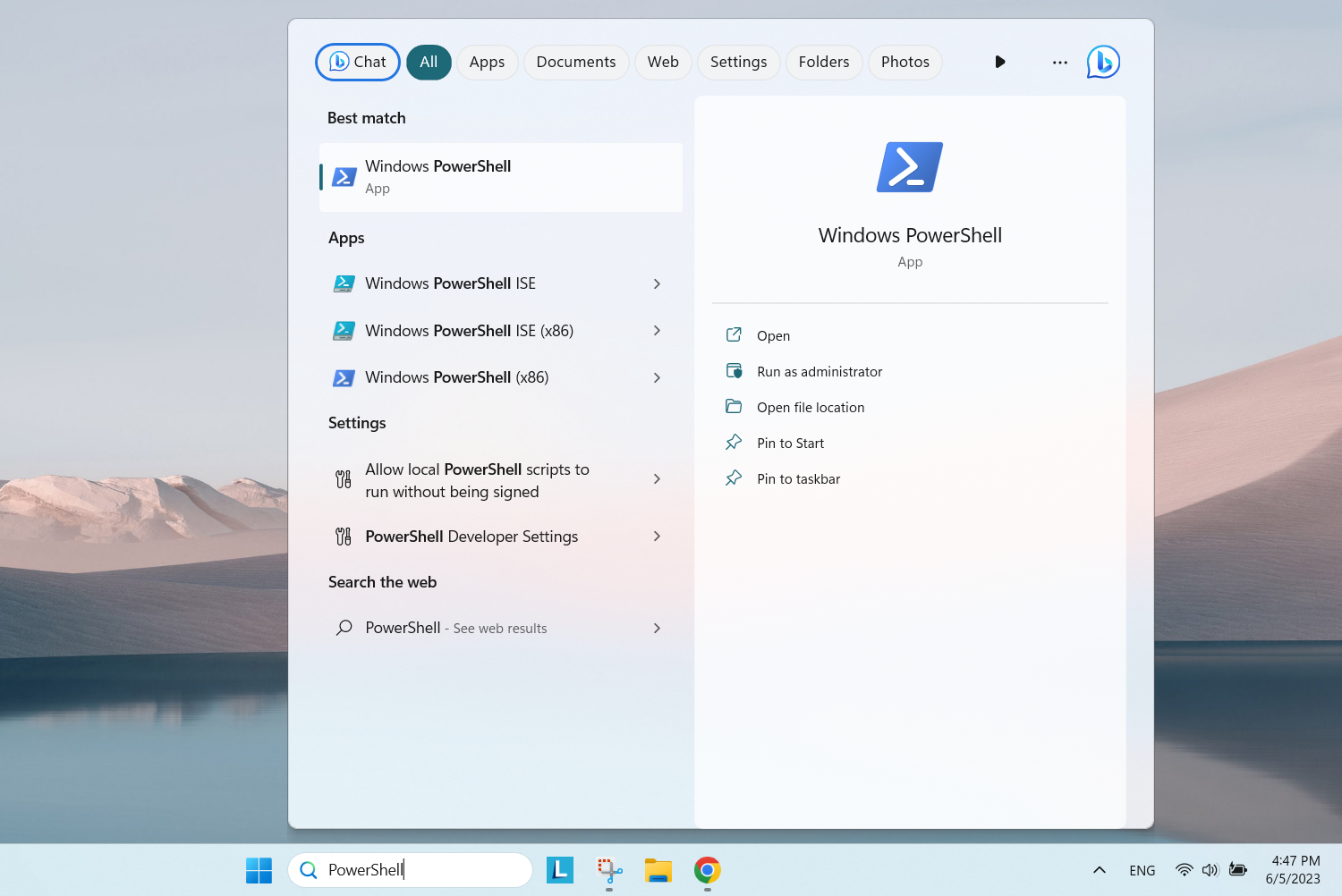
Bước 2: Nhập lệnh Get-PhysicalDisk rồi nhấn Enter. Tại cột Media Type, bạn sẽ biết ổ cứng của mình là SSD hay HDD.
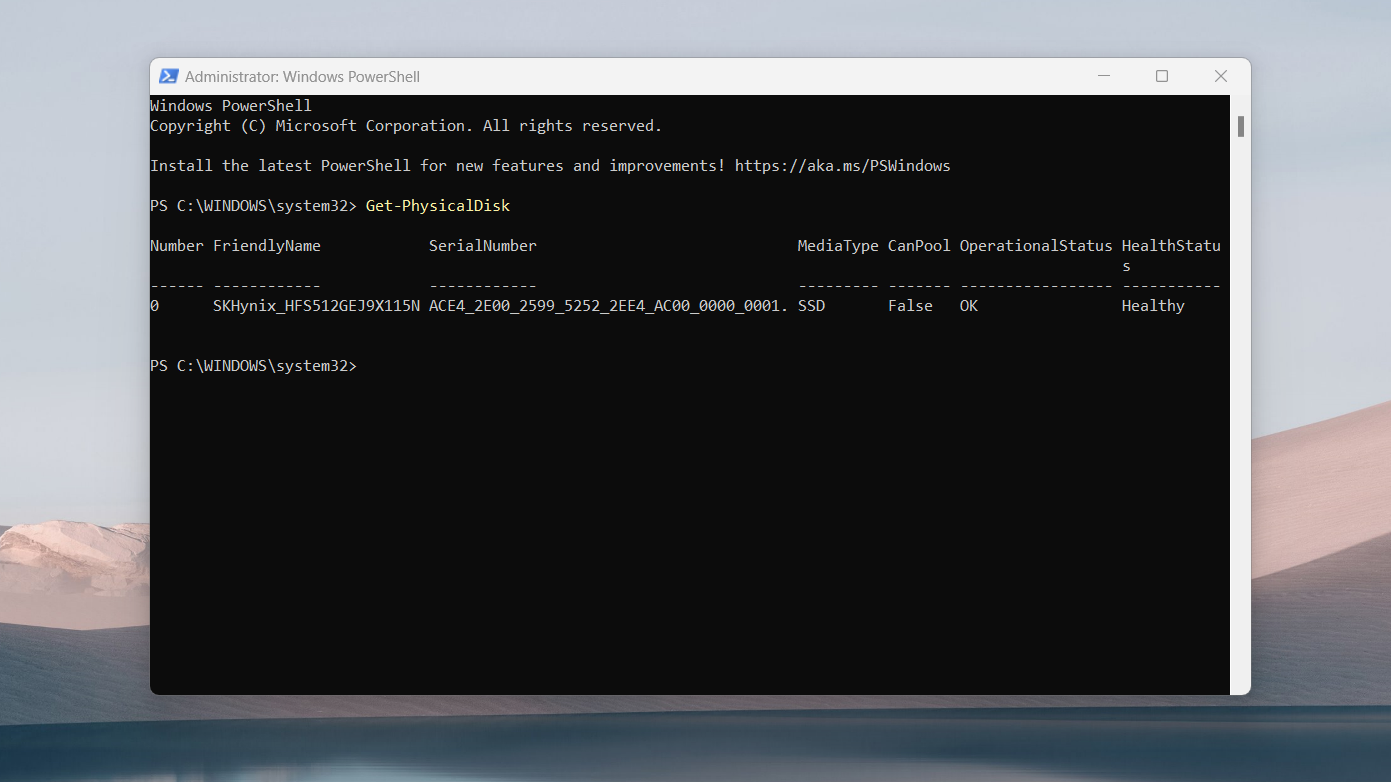
Kiểm tra bằng công cụ Windows System Information
Bước 1: Mở hộp thoại Run với tổ hợp phím Windows + R rồi nhập “msinfo32” và nhấn Enter.
Bước 2: Tìm đến mục Components -> chọn Storage -> Disks ở cột bên trái.
Các thông tin bạn cần sẽ nằm ở cột bên phải.
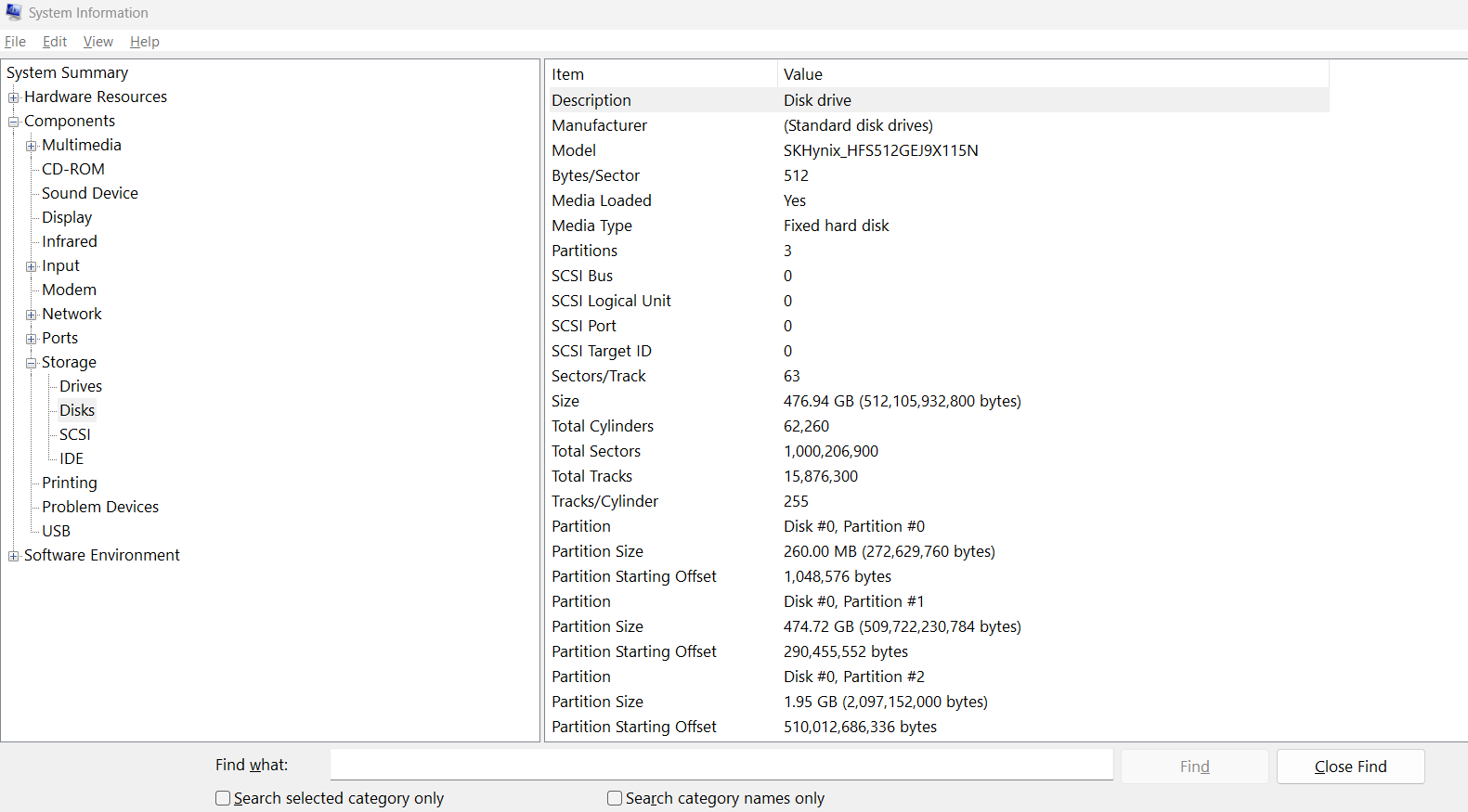
Kiểm tra trong Computer Management
Bước 1: Nhấn chuột phải vào This PC -> chọn Manage.
Bước 2: Chọn Disk Management, sau đó, nhấn chuột phải vào ổ đĩa cần kiểm tra -> chọn Properties.
Bước 3: Ở thẻ General, bạn sao chép mã số của ổ cứng và tra cứu mã trên website chính thức của hãng để biết thông tin về ổ cứng.

Tóm lại, việc xem và nhận biết ổ cứng đang sử dụng là HDD hay SSD mang lại nhiều lợi ích quan trọng cho người dùng. Qua các phương pháp kiểm tra đơn giản như bài viết đã giới thiệu, hy vọng bạn sẽ biết cách xác định loại ổ cứng đang sử dụng trên máy tính của mình là gì để đưa ra quyết định nâng cấp phù hợp với nhu cầu sử dụng và ngân sách của mình. Chúc bạn thành công!
Những câu hỏi thường gặp
Có thể kết hợp cả SSD và HDD trên một máy tính không?
Có, bạn có thể kết hợp cả SSD và HDD trên một máy tính. SSD sẽ được sử dụng cho hệ điều hành và các ứng dụng yêu cầu tốc độ, trong khi HDD được dùng để lưu trữ dữ liệu lớn.
SSD và HDD nên được dùng cho mục đích nào để tối ưu?
SSD thích hợp cho các tác vụ yêu cầu tốc độ xử lý nhanh như khởi động hệ thống, mở ứng dụng và truy xuất dữ liệu nhanh chóng.
HDD thích hợp cho lưu trữ dữ liệu lớn với chi phí thấp và tác vụ yêu cầu dung lượng lưu trữ cao.
SSD hay HDD bền hơn?
SSD có độ bền cao hơn do không có bộ phận cơ khí chuyển động. Ổ cứng này có thể kháng được va chạm và rung lắc tốt hơn so với HDD.
Trong khi đó, HDD có khả năng hỏng hóc dễ hơn do sự yếu tố vật lý như va chạm, rung lắc.
Mua ổ cứng SSD ở đâu?
Có rất nhiều nhà bán lẻ để bạn lựa chọn mua ổ cứng SSD như Thế giới di động, Phong Vũ, Gearvn, MemoryZone,…
Ngoài ra, bạn cũng có thể tìm mua trên các sàn TMĐT như Shopee, Lazada,..để được ưu đãi giảm giá từ sàn và ưu đãi giảm giá từ shop.

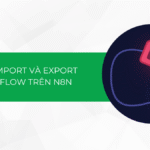




![Cách tạo workflow trên n8n cơ bản cho người mới bắt đầu [Hướng dẫn chi tiết]](https://wiki.tino.org/wp-content/uploads/2025/04/cach-tao-workflow-co-ban-tren-n8n-cover-150x150.png)













